

如何快速的浏览OrCAD图文中整个工程的元素
EDA/IC设计
1077人已加入
描述
当原理图画完后,需要对原理图进行查错编辑。这时就要用到browse命令,浏览整个工程中的元素。
方法:
1. 选中.dsn文件或原理图文件夹
2. 选中菜单-》browse
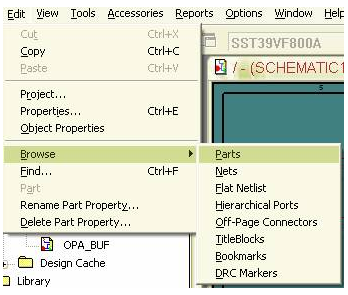
这里可选浏览parts、nets等右侧的下拉小列表中的各个选项。
浏览parts
选择parts,弹出浏览属性对话框,选择默认即可。
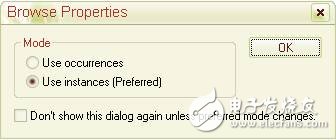
OK,打开工程中用到的所有元件列表窗口。
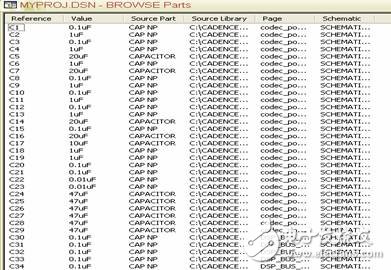
在该窗口中,双击某一个元件的reference,则可以打开原理图相应页面,同时该元件高亮显示。如图所示,这样可以方便的定位某一元件。

使用技巧:
1) 从reference选项中可以看出,是否有元件没有进行编号,若有,则需要重新编号。
2) 从value选项可以看出是否有元件没有赋值,如电容量,电阻值等,如果有,则双击该元件的reference,在原理图中修改。
浏览nets
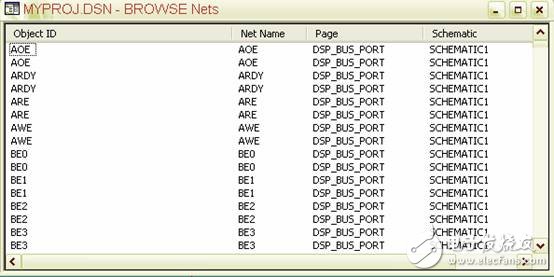
在该窗口中,双击某一个nets,则可以打开原理图相应页面,同时该网络的连线高亮显示。如图所示,这样可以方便的定位某一网络。

这个操作对于查看电源网络是否没有赋值很方便。图中VCC_BAR为忘记赋值的电源网络。出现这种情况,在DRC检查的时候,并不报错,但是该电源网络在pcb中不会和任何电源相连,出现严重错误。可以在这里方便的查看并修改。
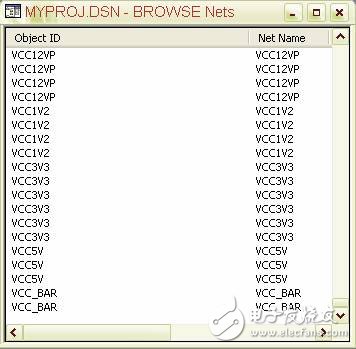
双击该电源网络,列表中的VCC_BAR,打开所在的原理图页面。所在位置高亮显示
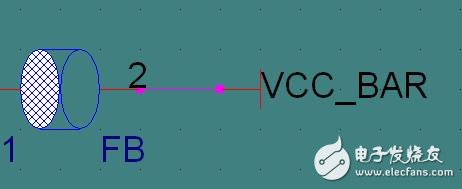
修改网络名称,赋给相应电压等级。
浏览命令中其他的命令使用也类似。在画完原理图后全面检查阶段很有用。
责任编辑;zl
声明:本文内容及配图由入驻作者撰写或者入驻合作网站授权转载。文章观点仅代表作者本人,不代表电子发烧友网立场。文章及其配图仅供工程师学习之用,如有内容侵权或者其他违规问题,请联系本站处理。
举报投诉
-
orcad中怎么创建新的原理图工程文件?2022-07-07 2765
-
简单介绍导出导入Orcad网表的整个过程2022-09-23 17357
-
求一些用Orcad画好的原理图文件2014-10-27 4479
-
ORCAD原理图文件可用于任何EVE板吗2019-01-11 1298
-
Altium原理图迁移转换到Cadence OrCAD17.2的方法2020-07-06 9692
-
电子CAD技术(OrCAD/PSpiceA/D)2009-09-13 815
-
Cadence-OrCAD原理图文件转换成Altium-Desi2016-07-22 1598
-
OrCAD教程:如何对工程中各个元素进行浏览2018-04-18 1462
-
OrCAD的图文教程课件2020-04-23 1175
-
orcad中如何点亮整个网络2021-10-09 8971
-
orcad怎么浏览DRC检测后的全部DRC错误2021-11-09 6585
-
orcad怎么去浏览DRC检测过后的全部DRC错误2021-11-12 8200
-
orcad中Browse功能如何使用2022-08-05 2859
-
快速学会 OrCAD Capture CIS2024-02-29 849
-
一文了解OrCAD 与 OrCAD X的区别2024-06-08 4053
全部0条评论

快来发表一下你的评论吧 !

